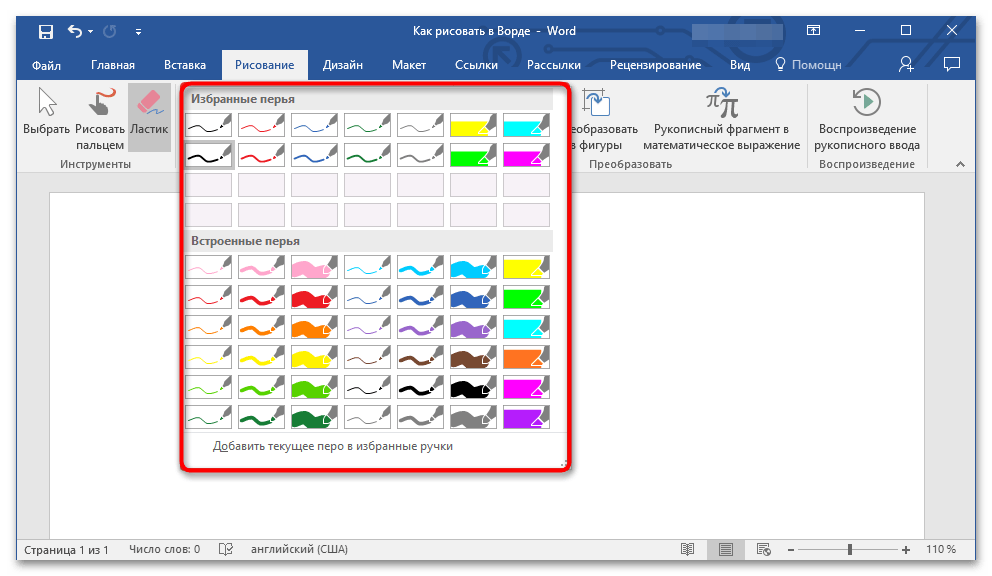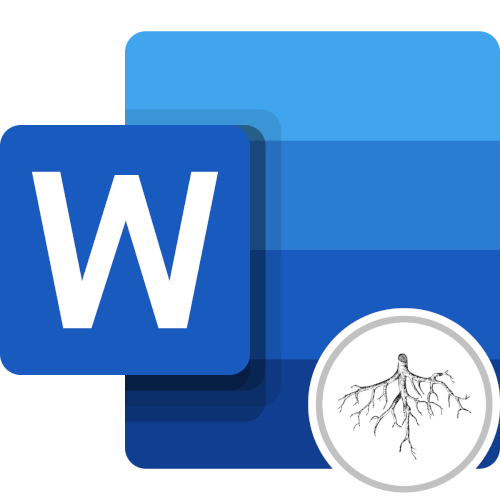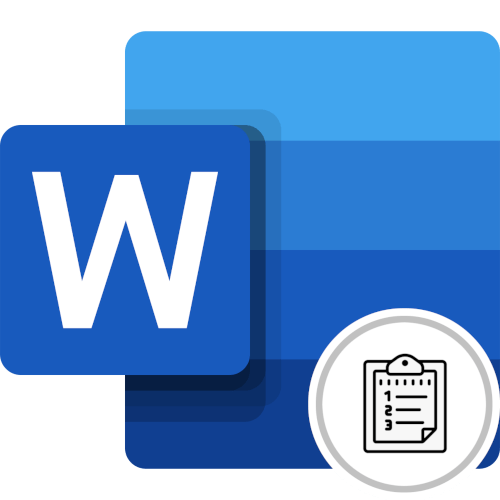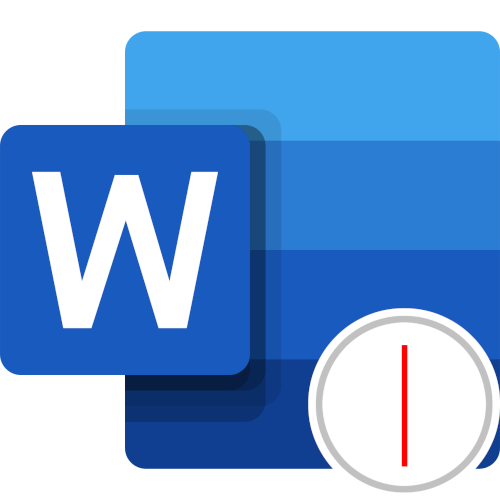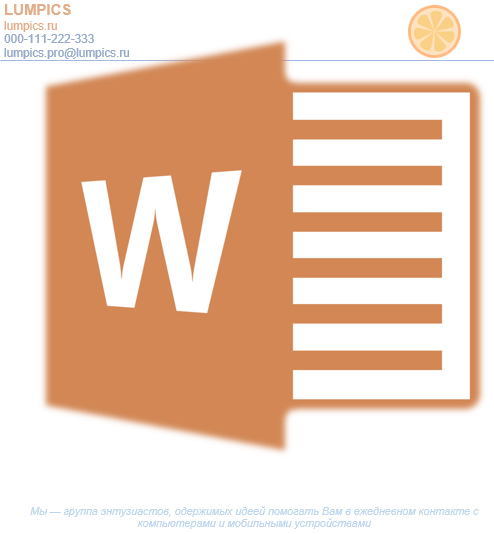Зміст
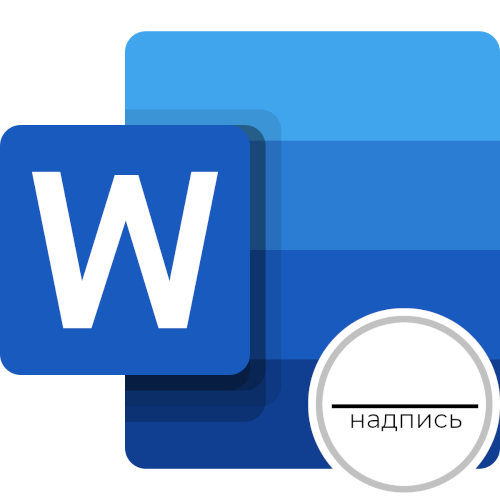
Важливо! всі представлені в статті дії будуть виконуватися в Microsoft Word 2021 року, але викладений матеріал застосуємо і до інших версій текстового процесора. Основні різна полягатимуть тільки в графічному оформленні та назвах деяких елементів інтерфейсу.
Спосіб 1: інструменти форматування
Створення напису під рискою в Microsoft Word найчастіше потрібно в разі складання ділового документа, в якому необхідно робити поля для підпису. Підрядковий текст в такому випадку виступає в якості пояснення, що саме необхідно вказувати в пропусках. Як приклад буде розглянуто заяву про звільнення за власним бажанням, в якому буде потрібно створити графу для підпису.
Щоб домогтися поставленого результату, встановіть курсор в необхідне місце і виконайте наступну послідовність дій:
- Вирівняйте текст по правій стороні, клікнувши по відповідній опції на панелі інструментів. Робиться це на вкладці»Головна" .
- Впишіть достатню кількість символів нижнього підкреслення, щоб створити горизонтальну риску. Для цього затисніть на клавіатурі Shift і натискайте по клавіші, місце розташування якої відзначено цифрою 2 на зображенні нижче.
- Перейдіть до наступного рядка за допомогою Enter і напишіть потрібний текст. У цьому прикладі буде фігурувати слово " підпис» .
- Затиснувши ліву кнопку миші, виділіть рядок. Застосуйте надрядкове форматування, щоб розташувати текст ближче до раніше створеної риси.
- Змініть міжрядковий інтервал останніх двох абзаців. Для цього виділіть їх і на панелі інструментів розкрийте меню відповідної опції. Зі списку виберіть пункт «видалити інтервал після абзацу» .
- Встановіть курсор після слова " підпис» і поставте знак табуляції, натиснувши по клавіші Tab . Після цього розташуйте Покажчик перед рядком і почніть вводити символи пробілу, поки напис не буде розташована по центру лінії. Для наочності на зображенні нижче в програмі включений режим відображення невидимих знаків.
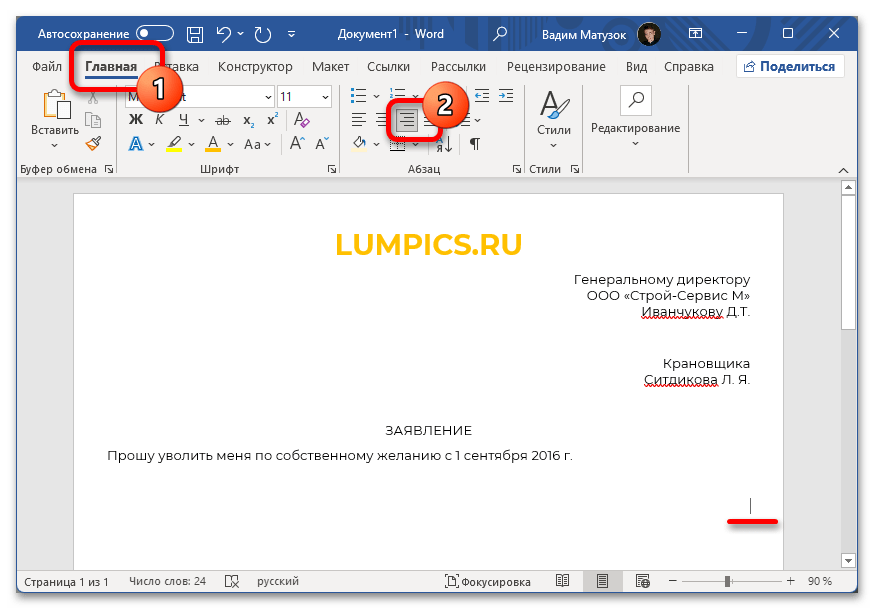
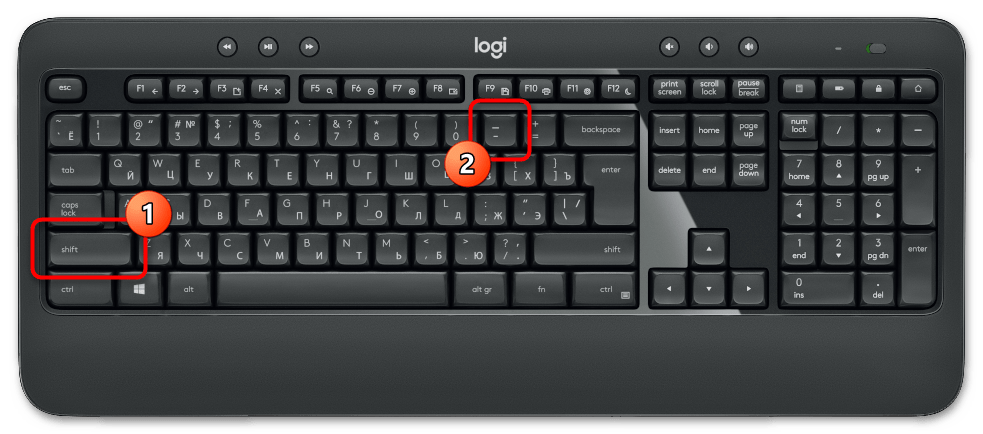
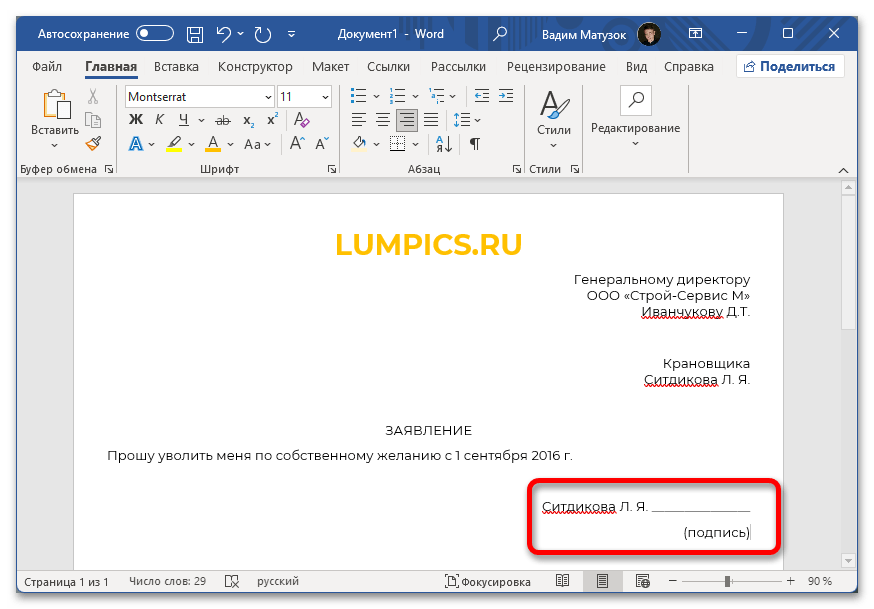
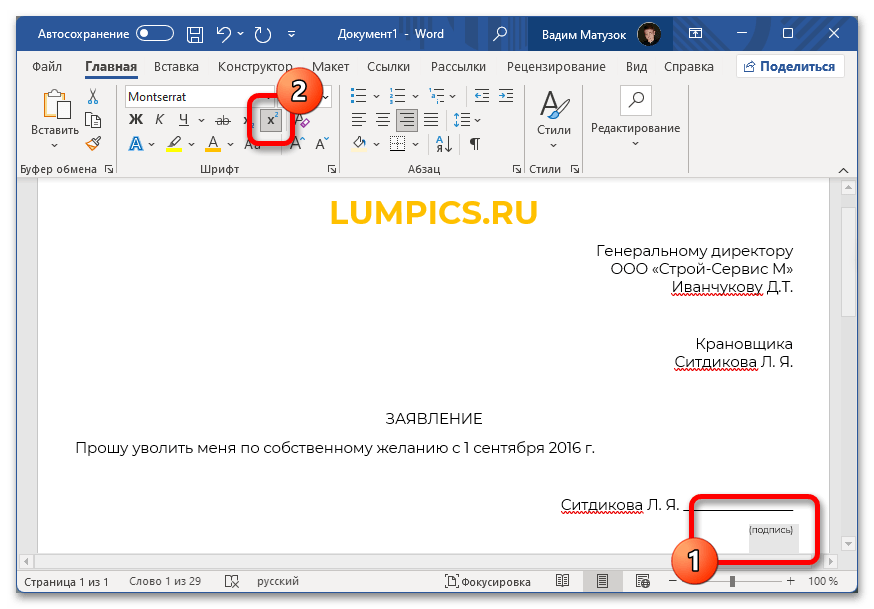

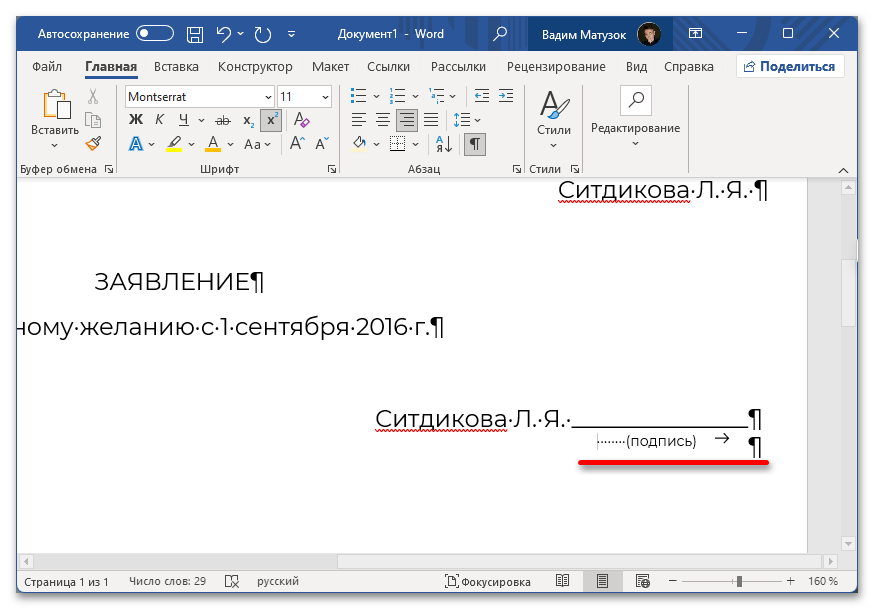
Представлений метод створення напису під лінією передбачає використання безлічі інструментів Форматування. Якщо в процесі виконання інструкції з'явилися складності, рекомендується ознайомитися з іншим матеріалом на нашому сайті, в якому детально розглянуті всі використовуються функції.
Детальніше: форматування тексту в документі Microsoft Word
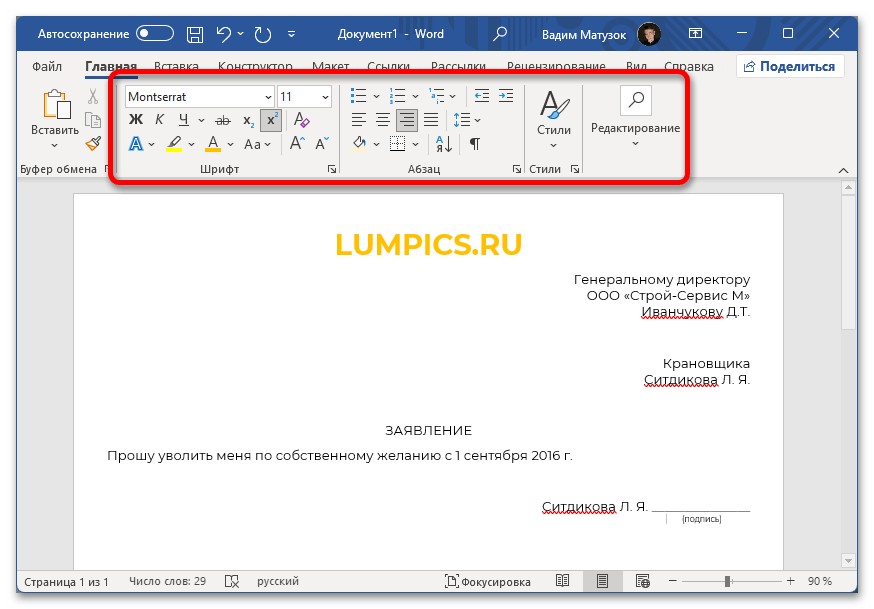
Спосіб 2: Таблиця
Напис під рисою в Microsoft Word можна зробити за допомогою таблиці. Для цього буде потрібно створити відповідний об'єкт і виконати його форматування.
- Встановіть курсор в тому місці, де необхідно створити поле для підпису. Перейдіть на вкладку «Вставка»
і на панелі інструментів розкрийте меню пункту
" таблиця»
. Додайте на сторінку об'єкт розміром
2&215;2
.
Детальніше: Як зробити таблицю в Microsoft Word
- У верхній лівій комірці при необхідності впишіть додаткову інформацію. У нижній правій області введіть текст, який буде розташований під лінією.
- Клікнувши по хрестику в верхньому лівому кутку, виділіть всю таблицю і приберіть її межі. Для цього на вкладці»Головна"
розкрийте меню інструменту
" межі»
і виберіть пункт
" немає кордонів»
.
Детальніше: як видалити межі таблиці в Word
- Виділіть клітинку з текстом, який буде знаходитися під рискою, і за допомогою тільки що розглянутого інструменту додайте верхню межу.
- Наведіть покажчик на середню вертикальну лінію і після появи курсору у вигляді протилежно спрямованих стрілок затисніть ліву кнопку миші. Перемістіть цю межу в одну зі сторін, щоб задати довжину горизонтальної лінії.
- По черзі виділіть текст в інших клітинках і відформатуйте його. Наприклад, напис під рискою розташуйте по центру і змініть розмір шрифту, а додаткову інформацію в першій клітинці вирівняйте по правому краю, щоб вона була ближче до лінії.
Детальніше: як вирівняти текст таблиці в Microsoft Word
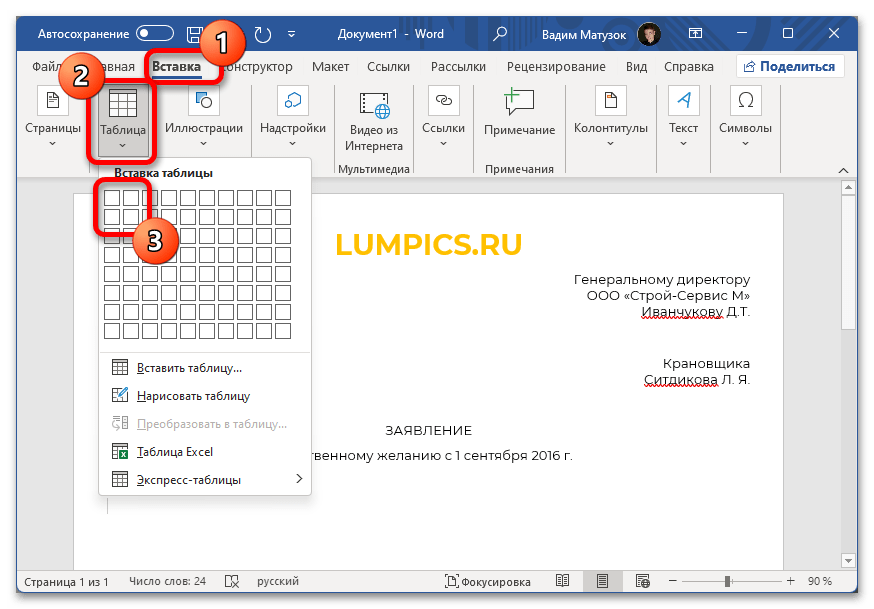
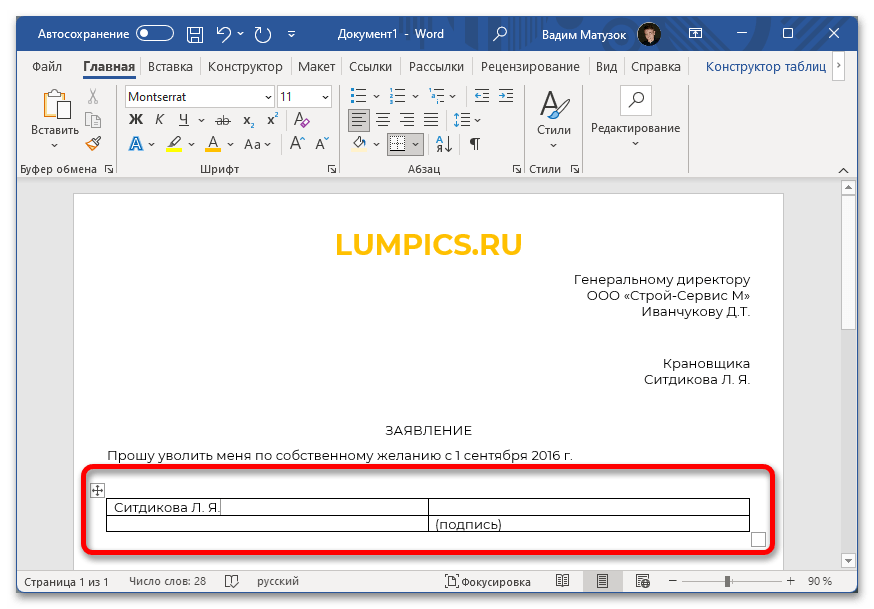
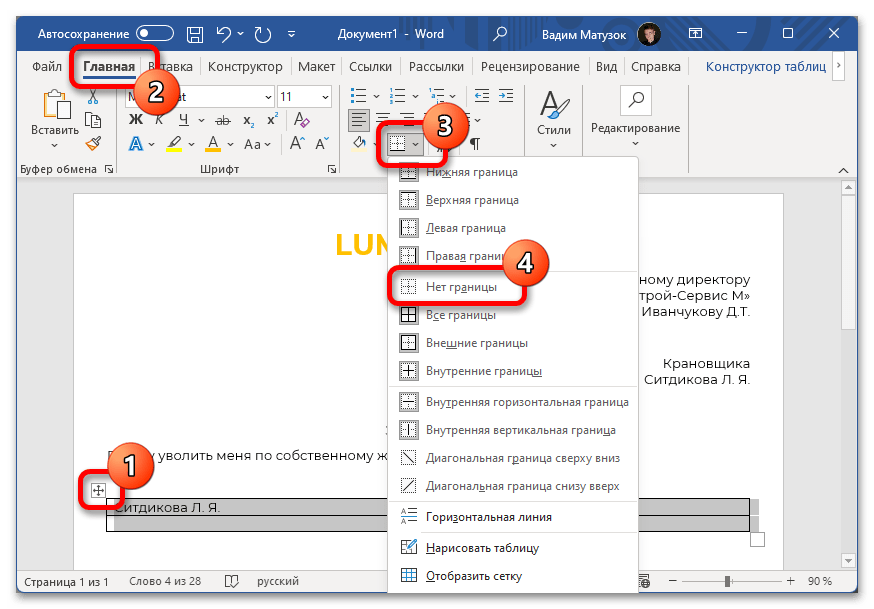
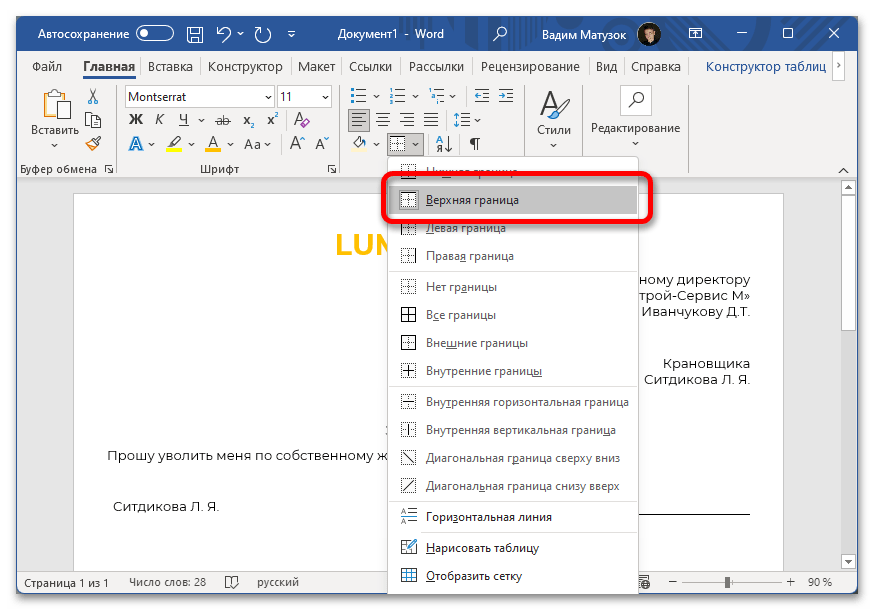
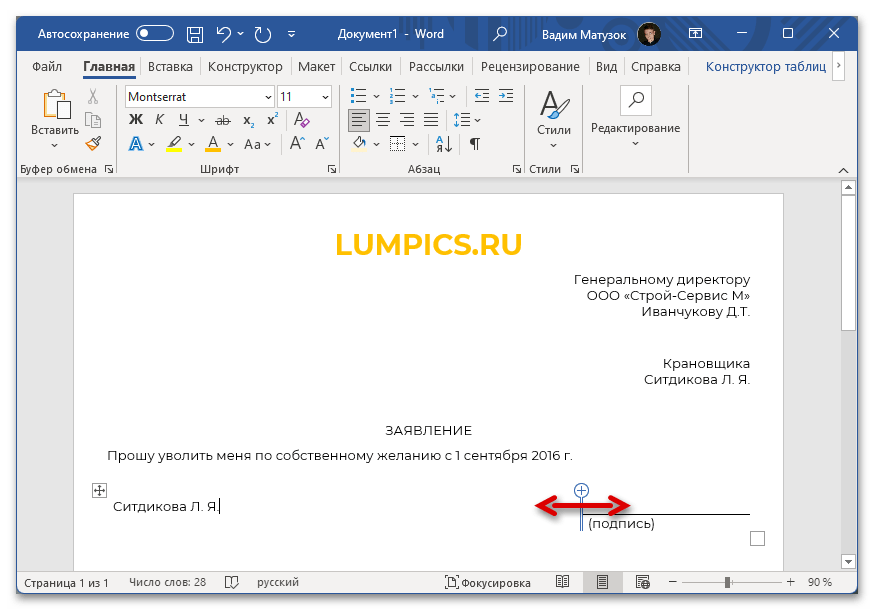
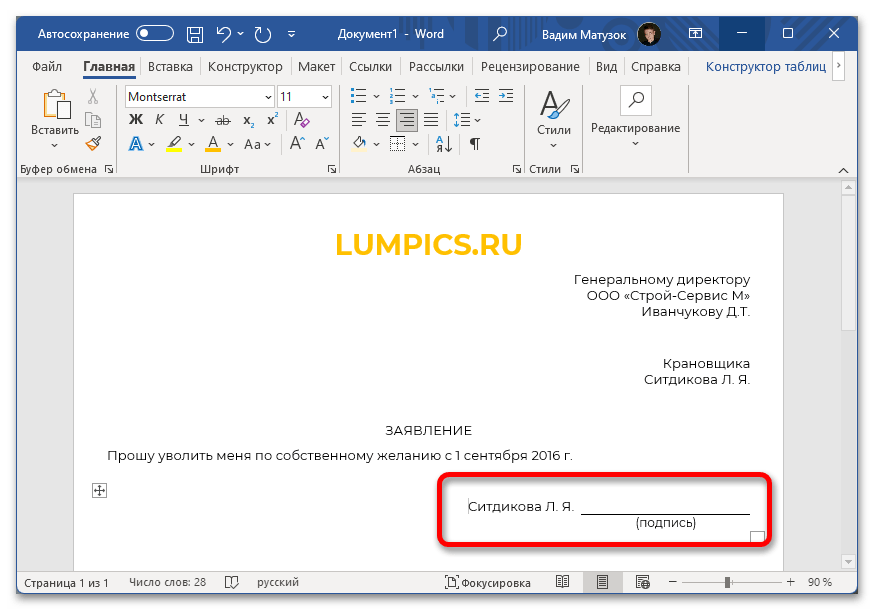
Робота з таблицями вимагає певних навичок. Якщо їх недостатньо для виконання описаних дій, ознайомтеся з іншою статтею на нашому сайті, в якій описані всі основні можливості редагування таких об'єктів.
Детальніше: форматування таблиць у Microsoft Word
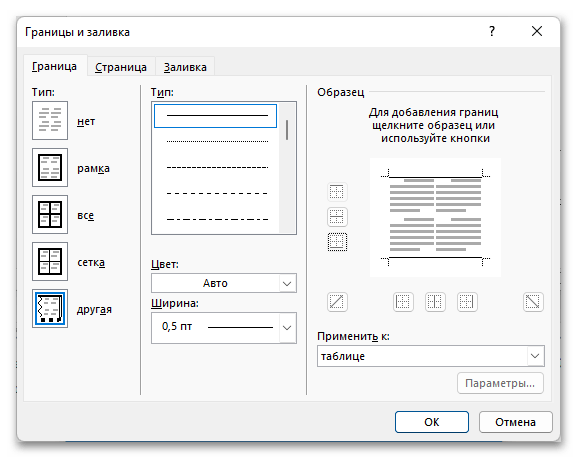
Спосіб 3: Вставка текстового поля
Спосіб створення тексту під рисою в Word за допомогою додавання в документ текстового поля багато в чому схожий з першим розглянутим в цій статті, але завдяки використанню додаткового об'єкта виключається безліч зайвих дій.
- Встановіть курсор на потрібний рядок і вирівняйте текст по правому краю. Намалюйте горизонтальну лінію за допомогою символів нижнього підкреслення.
- Перейдіть на вкладку «Вставка» і виберіть інструмент " текстове поле» , розташований у блоці " Текст» .
- У діалоговому меню клікніть по пункту " додавання напису» .
- Після появи курсору у вигляді чорного хреста в довільному місці документа затисніть ліву кнопку миші і намалюйте прямокутник, який і буде врізкою текстового поля.
- Помістіть Покажчик всередину об'єкта і напишіть текст, який буде знаходитися під лінією. При необхідності виконайте форматування одним з раніше запропонованих способів.
- Перейдіть на вкладку " Формат фігури» і в блоці " стилі фігури» розкрийте меню показаного на зображенні нижче інструменту.
- Зі списку опцій виберіть пункт " без контуру» .
- Після цього виділіть текстове поле, затисніть на одній з його кордонів ліву кнопку миші і перемістіть напис під горизонтальну риску.

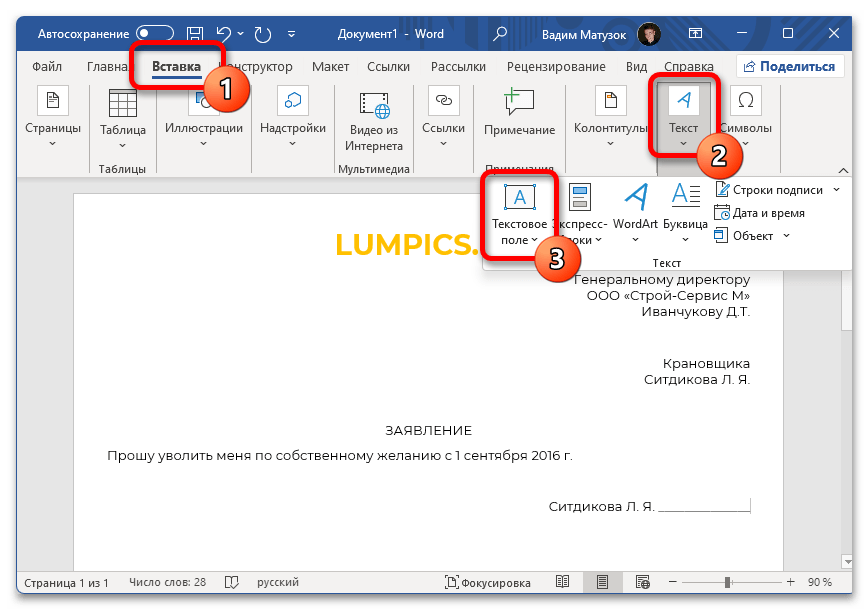
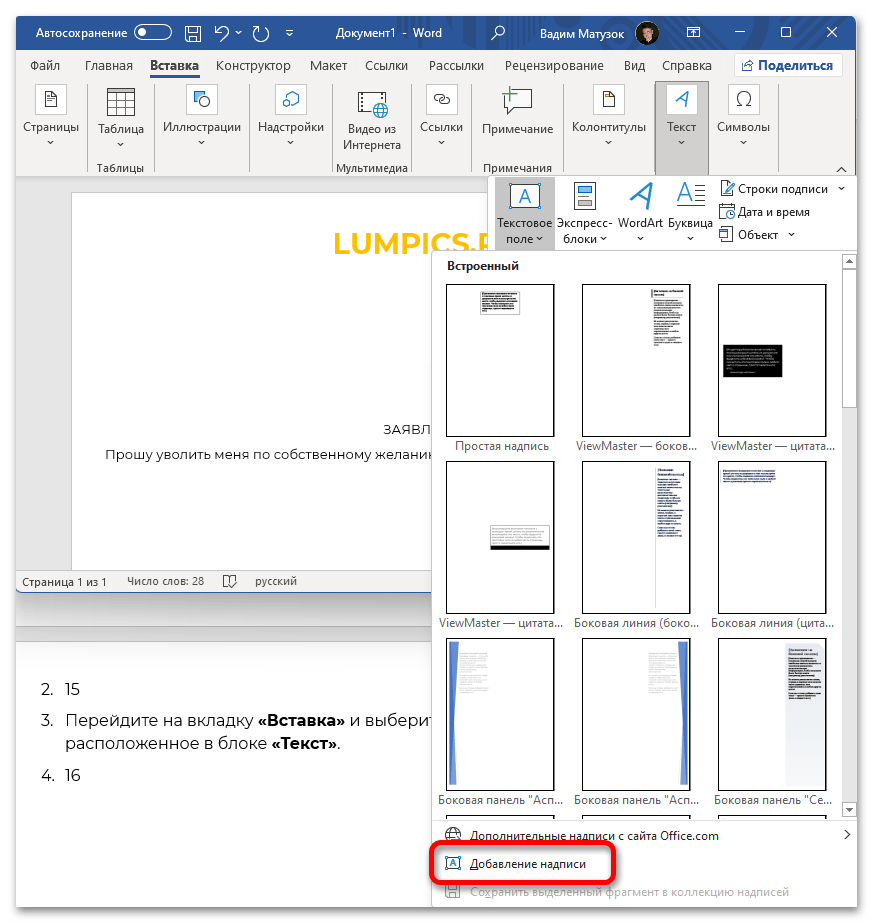
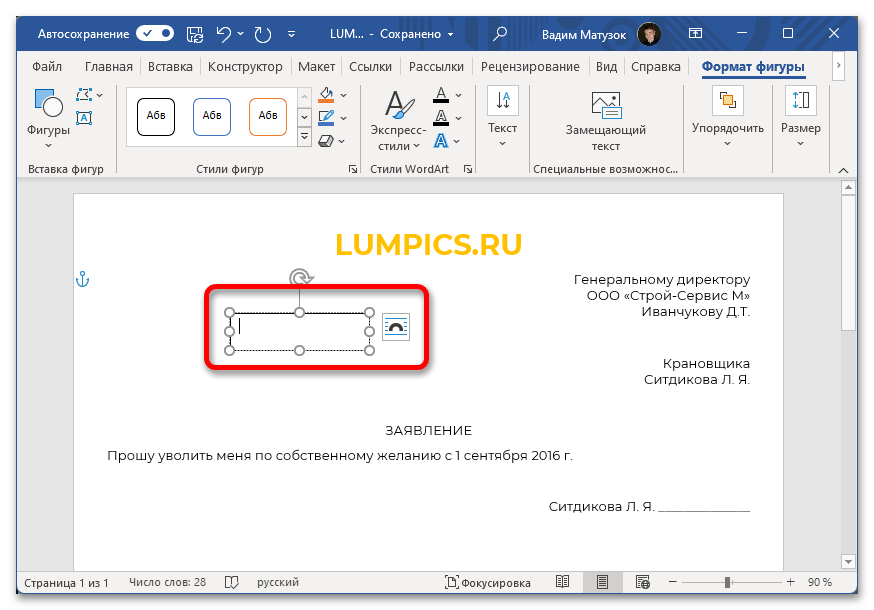
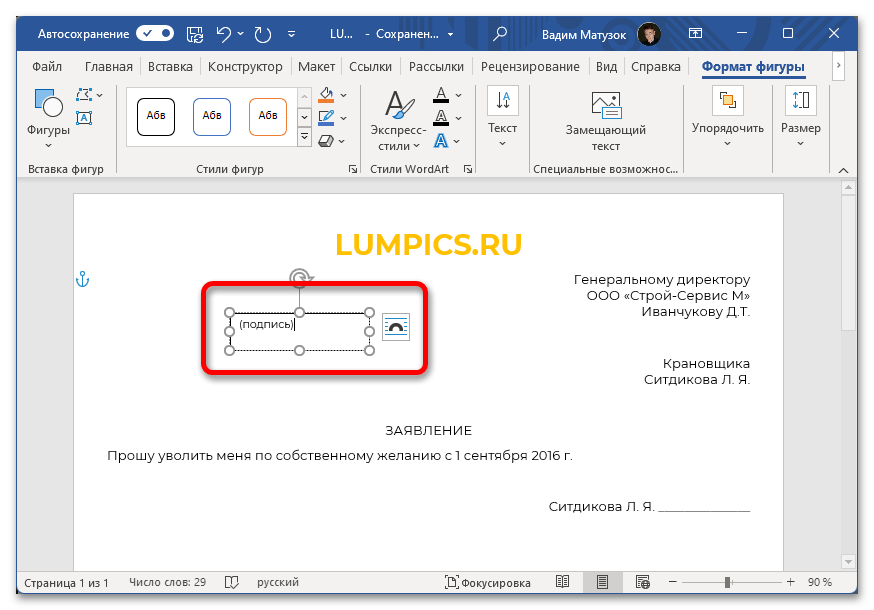
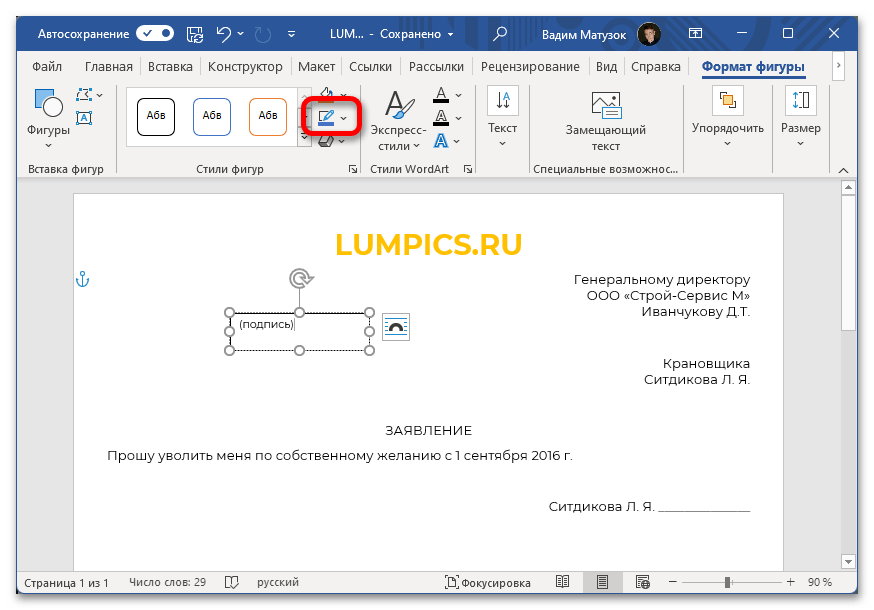
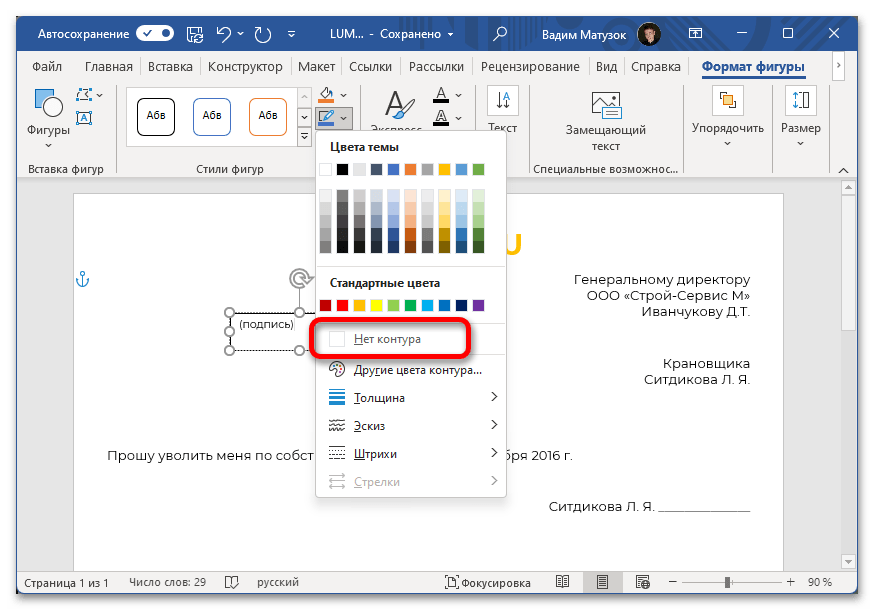
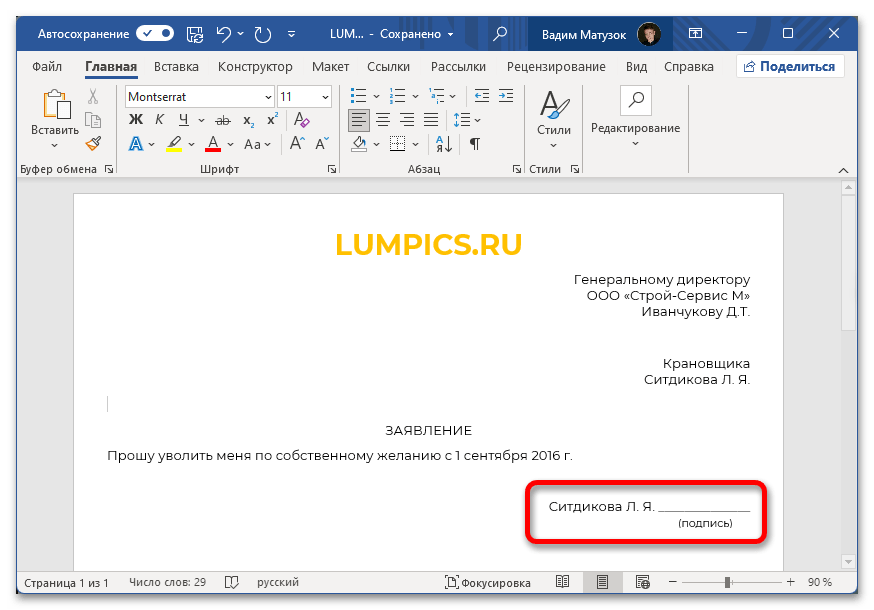
Більш докладно про текстових полях і роботою з написами розказано в іншій статті на нашому сайті. При необхідності рекомендуємо з нею ознайомитися.
Детальніше: створення написів у Microsoft Word
Спосіб 4: Фігури
Програма Microsoft Word дозволяє піти від зворотного і встановити межу над написом. Робиться це за допомогою вбудованого інструменту " фігури» . Для цього буде потрібно спочатку ввести текст, який буде знаходитися під лінією, після чого виконати наступне:
- Перейдіть на вкладку «Вставка» і в блоці «ілюстрації» натисніть по пункту " фігури» .
- З меню, що з'явиться, виберіть фігуру «лінія»
, що знаходиться в категорії
«лінії»
.
Детальніше: як вставити фігуру в Microsoft Word
- Після перетворення курсору в чорний хрест затисніть ліву кнопку миші і проведіть рівну межу над раніше введеним текстом.
- Виділіть щойно доданий об'єкт, клікнувши один раз по ньому. Перейдіть у вкладку " Формат фігури» і в блоці інструментів " стилі фігур» розкрийте випадаючий список " Контур фігури» .
- Змініть колір на чорний, встановіть товщину лінії та виберіть тип дисплея, якщо потрібно.
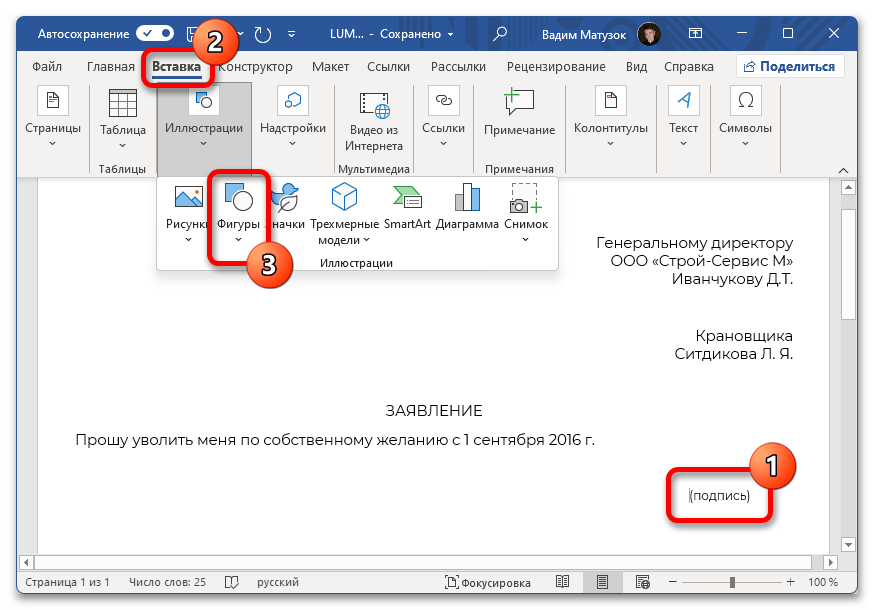
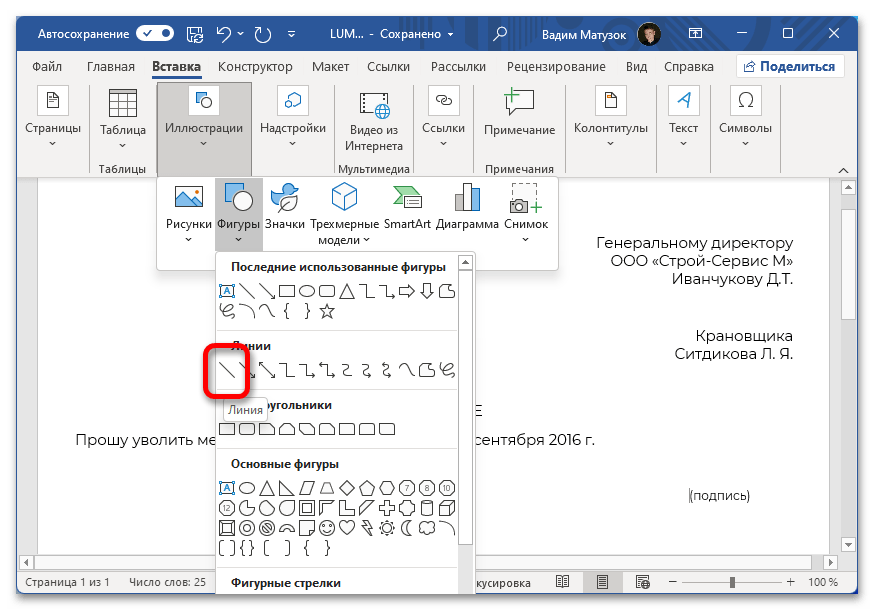
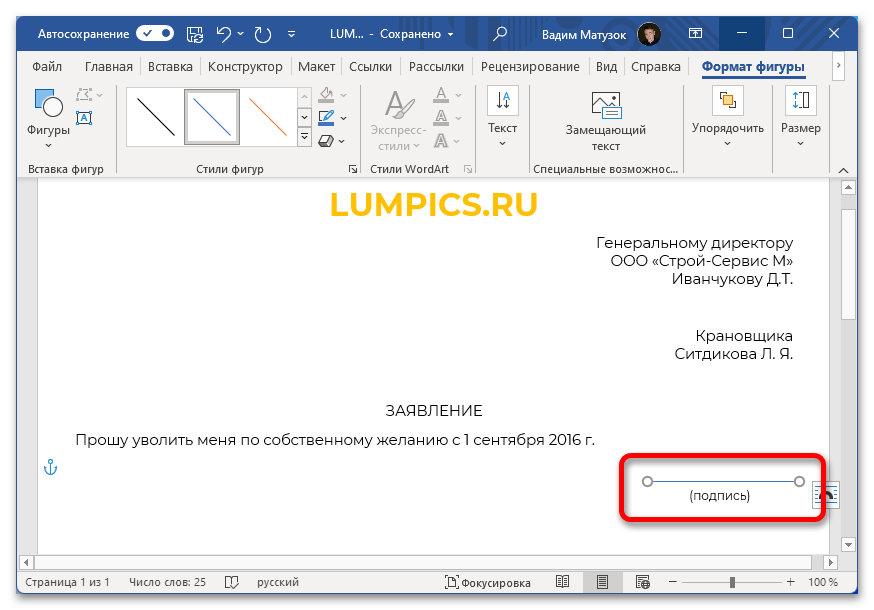
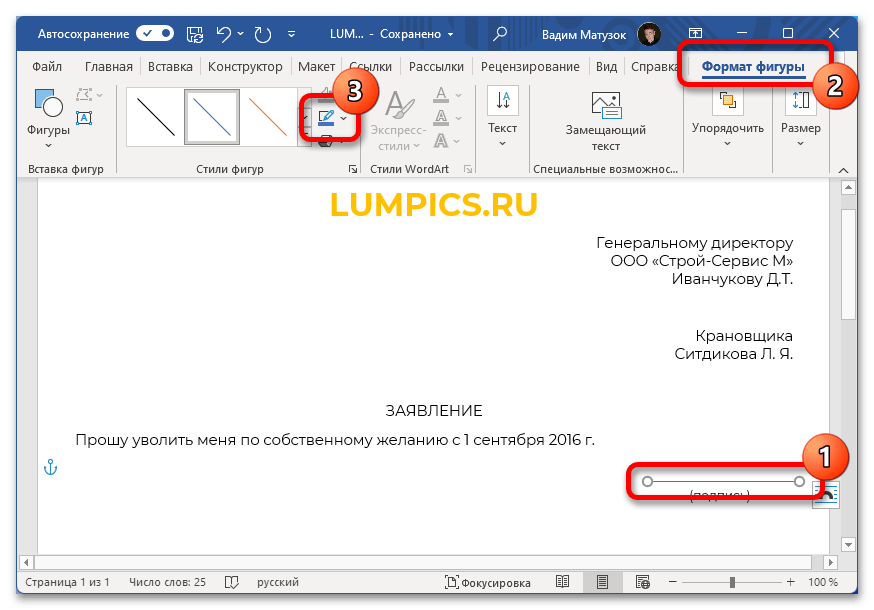
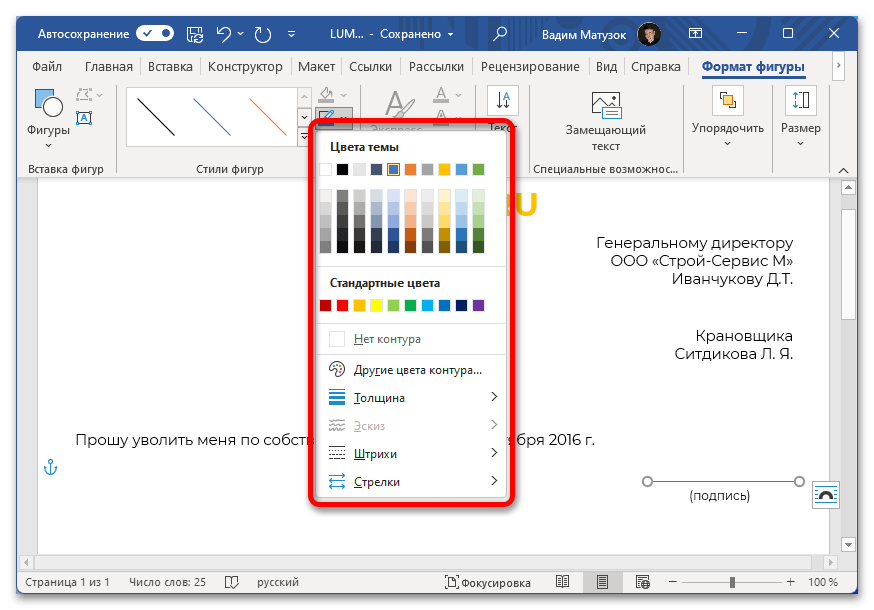
Після цього лінія опиниться над текстом, і поставлене завдання буде виконано. Якщо виникли труднощі під час додавання об'єкта на сторінку документа, рекомендуємо ознайомитися з окремим матеріалом на нашому сайті, в якому детально розглянуті всі інструменти для малювання в Microsoft Word.
Детальніше: основи малювання в Microsoft Word